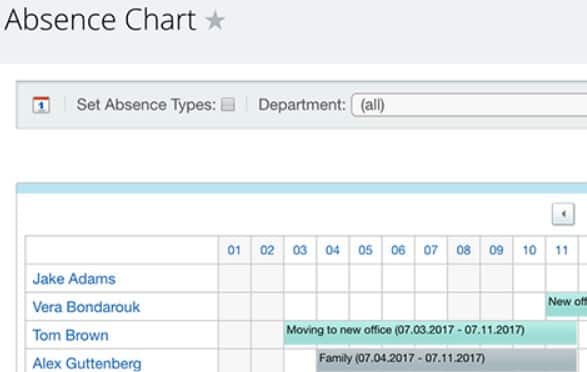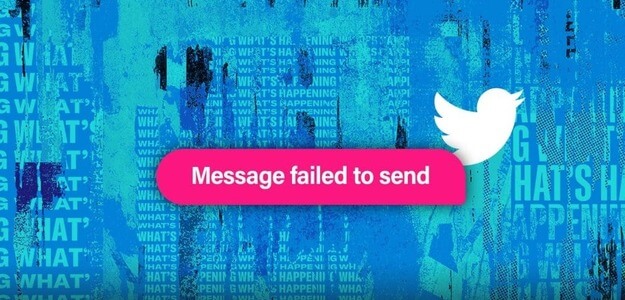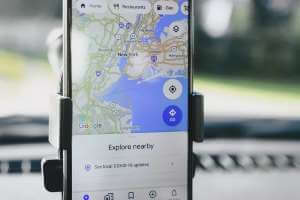Discordia È uno strumento di chat vocale e di testo amato dagli utenti che amano i giochi. Puoi condividere video e audio e inviare messaggi ai tuoi amici quando sei nel gioco. Tuttavia, molti utenti si lamentano del problema del ritardo del flusso Discordia frustrarli. Anche se la connessione a Internet è conveniente, il Discordia È in ritardo e il tuo amico può sentirti chiaramente, ma senti solo un segnale acustico robotico. Alcuni dei giochi sul tuo PC funzionano bene, ma sembra essere inutile per gli utenti che devono affrontare problemi di lentezza Discordia. Se anche tu stai affrontando lo stesso problema, non sei solo! Forniamo una guida perfetta che ti aiuterà a risolvere il problema del ritardo di condivisione dello schermo Discordia.
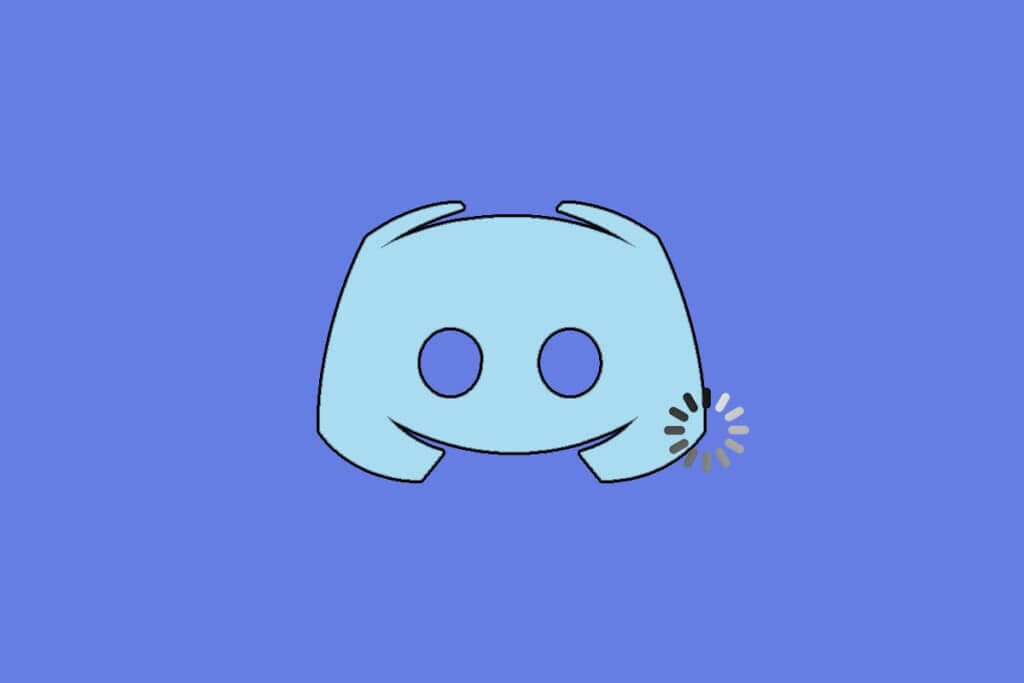
Come risolvere il problema del ritardo di condivisione dello schermo di Discord
Ci sono molte ragioni per cui Fix Discord è lento. Alcuni dei motivi sono elencati di seguito.
- Se riscontri questo problema di ritardo nel mezzo di un gioco, alcune app in esecuzione in background potrebbero utilizzare una CPU elevata causando un ritardo di Discord. La cancellazione dei processi in background può risolvere il problema di utilizzo elevato della CPU.
- A volte una cattiva connessione a Internet interromperà il percorso di rete tra il gioco e il server.
- È possibile che si verifichino evidenti perdite di pacchetti e problemi di ping elevati quando si è lontani dalla posizione del server.
- Se i tuoi driver audio o grafici sono obsoleti o incompatibili con gli ultimi aggiornamenti di Discord, dovrai affrontare questo problema di ritardo. È possibile aggiornare i driver grafici.
- Se le app di condivisione dello schermo sono in esecuzione in modalità a schermo intero, dovrai affrontare il problema menzionato.
- Il vecchio sistema operativo Windows e l'app Discord possono causare il problema a causa di problemi di incompatibilità.
- Inoltre, se il server Discord è inattivo, non puoi accedervi come al solito.
- Anche i file della cache dell'app Discord danneggiati possono causare questo problema di ritardo.
- Inoltre, le impostazioni audio configurate in modo errato possono causare questo problema di ritardo.
Questa sezione ha compilato un elenco di modi per risolvere questo problema in ritardo. I metodi sono organizzati in base al loro livello di rischio e di impatto. Seguili nello stesso ordine per ottenere i migliori risultati sul tuo PC Windows 10.
Metodi di risoluzione dei problemi di base
- Controlla la tua connessione Internet: Hai bisogno di una connessione di rete adeguata, soprattutto se vivi per trasmettere in streaming il tuo video. Esegui un test di velocità come Parla facile أو SpeedTest.net Per controllare la tua connessione a Internet. Prima di eseguire un test di velocità, metti in pausa tutti gli aggiornamenti e i download in corso e scollega gli altri dispositivi.
- Verifica lo stato del server: Quando qualcosa va storto con Discord, devi prima verificare se ci sono problemi sul lato server. Segui i passaggi per sapere come controllare lo stato del server in Discord.
1. Visita صفحة Stato discordia.
2. Ora controlla se ce l'hai Messaggio Tutti i sistemi operativi Nella finestra principale per confermare che non ci sono attività di manutenzione o configurazione del server da parte di Discord.
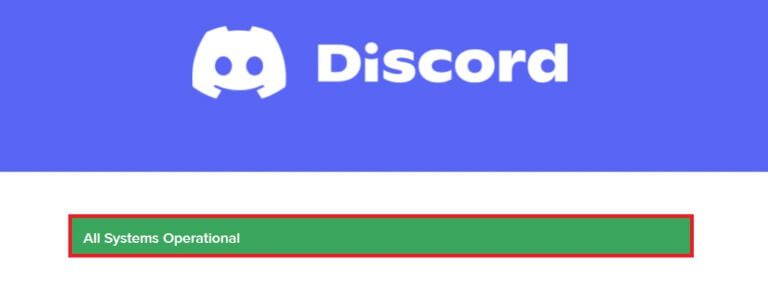
- Aggiornare App Discordia premendo CTRL+R Allo stesso tempo.
- Puoi anche uscire App Discordia una volta e ri Apri l'applicazione. Fare clic con il tasto destro su Icona discordia nella barra delle applicazioni e selezionare Esci da Discordia.
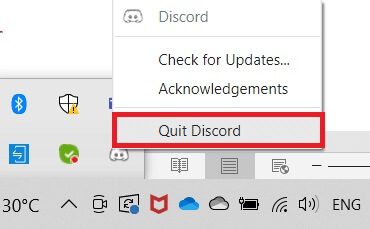
In alcuni casi, potresti riscontrare un problema di Discord lento durante l'esecuzione dell'app in modalità a schermo intero. Ridurre a icona la finestra o utilizzare l'applicazione in modalità finestra.
Metodo XNUMX: chiudere i programmi che consumano la CPU
Potrebbero esserci molte app in esecuzione in background. Ciò aumenterà lo spazio di CPU e memoria, influenzando così le prestazioni del sistema e di Discord. Segui i passaggi elencati di seguito per chiudere le attività in background e correggere il ritardo di condivisione dello schermo di Discord.
1. Accendi "Gestione dei compiti" عن طريق الضغط ج Ctrl + Maiusc + Esc insieme.
2. Ora cerca e seleziona Compiti operativi Inutile sullo sfondo.
3. Infine, seleziona finire il lavoro Come mostrato nell'immagine qui sotto.
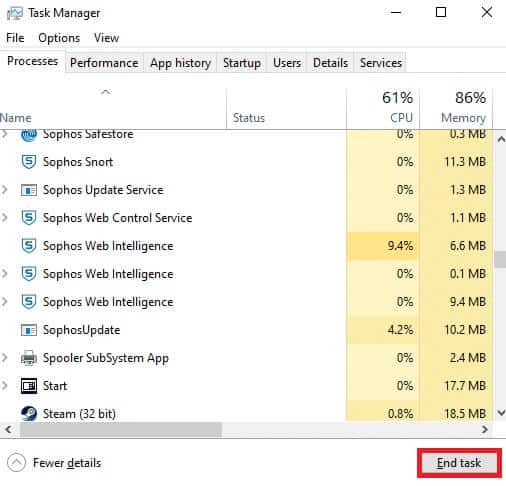
4. Riavvia il tuo computer E controlla se sei in grado di risolvere il problema del ritardo di condivisione dello schermo di Discord.
Metodo XNUMX: eseguire lo strumento di risoluzione dei problemi di rete
Tutti i problemi di rete verranno risolti, le operazioni di rete verranno migliorate eseguendo lo strumento di risoluzione dei problemi di rete. Ciò risolverà anche il problema del ritardo dell'app Discord. Ecco alcune istruzioni per eseguire uno strumento di risoluzione dei problemi di rete su Windows 10 e correggere il ritardo di condivisione dello schermo Discord.
1. Premere Tasto Windows. Scrivere Risoluzione dei problemi con le impostazioni In barra di ricerca E aprilo.
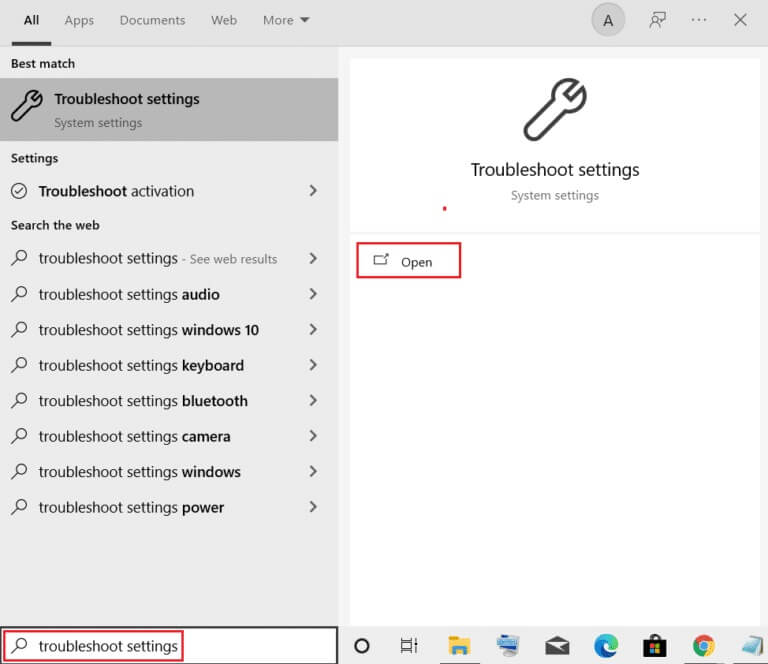
2. Ora, fai clic su Strumenti aggiuntivi per la risoluzione dei problemi Come mostrato di seguito.
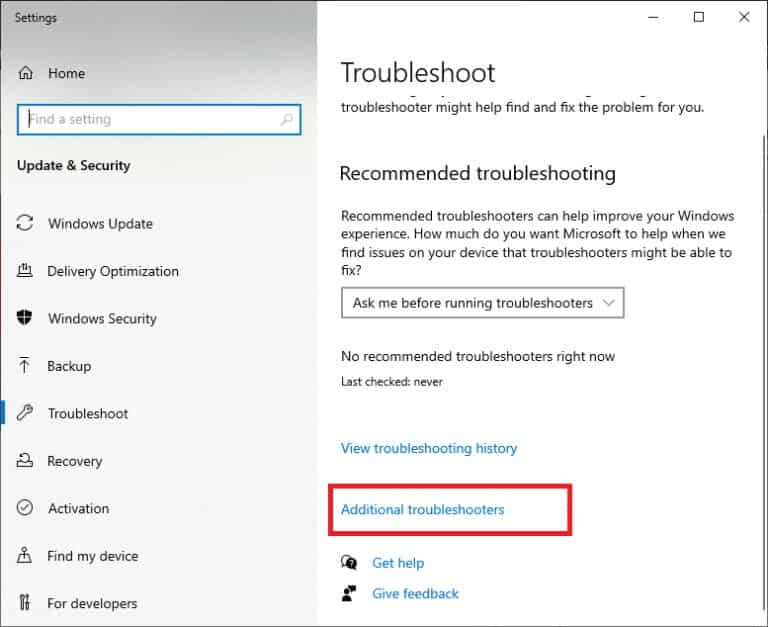
3. Ora seleziona Scheda di rete , che viene visualizzato sotto Trovate e risolvere altri problemi.
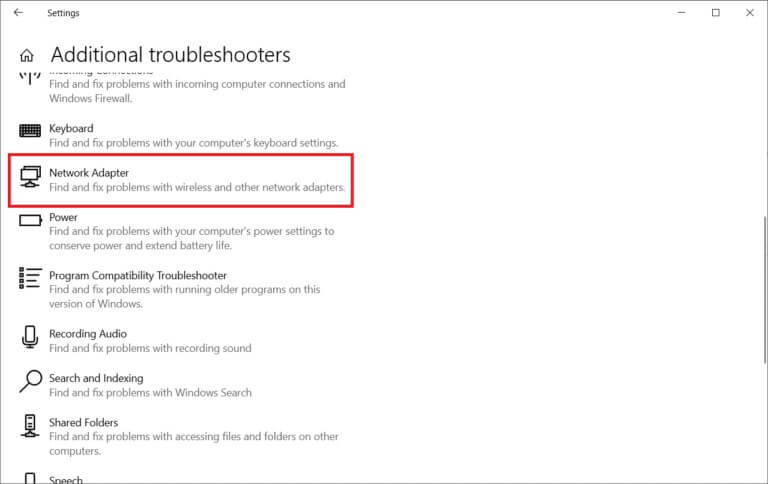
4. Seleziona Esegui lo strumento di risoluzione dei problemi Lo strumento di risoluzione dei problemi della scheda di rete verrà ora eseguito.
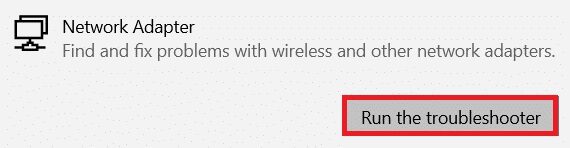
6. Seleziona Tutte le schede di rete e clicca "successiva".
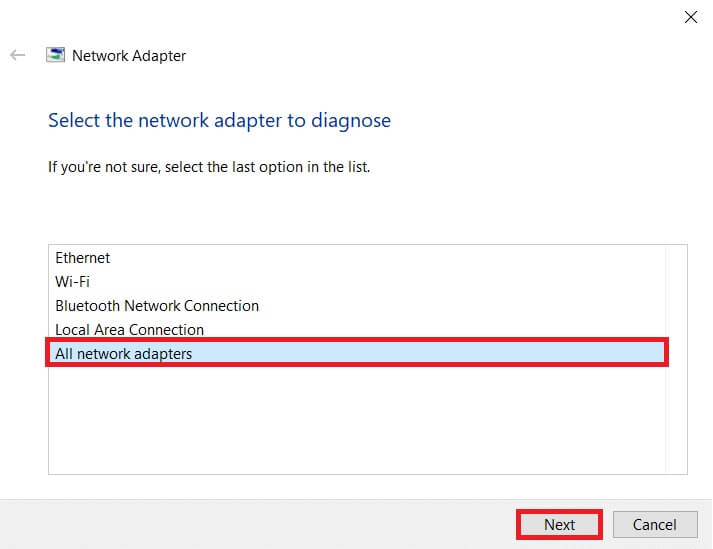
7. In caso di problemi, toccare "Applicare questa correzione" Segui le indicazioni nelle rivendicazioni back-to-back.
8. Infine, Riavvia il sistema Una volta che tutti i problemi sono stati applicati e risolti nel tuo sistema.
Metodo XNUMX: aggiorna Discordia
Se riscontri questo problema di ritardo, ci sono poche possibilità che l'ultimo aggiornamento non sia compatibile con l'app e che venga rilasciato un nuovo aggiornamento per risolvere il problema di ritardo del flusso di Discord. Quindi, installa e scarica un aggiornamento per risolvere i problemi se è disponibile un aggiornamento. Ecco come farlo.
1. Premere Tasto Windows e digita % LocalAppData% e fare clic su Apri.
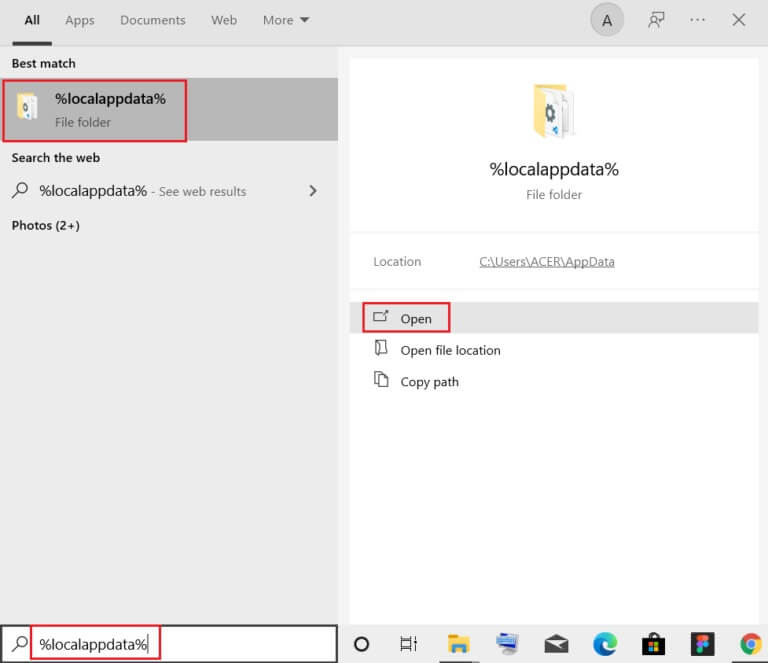
2. Apri Risultati principali e fai doppio clic su Cartella Discordia per aprirlo.
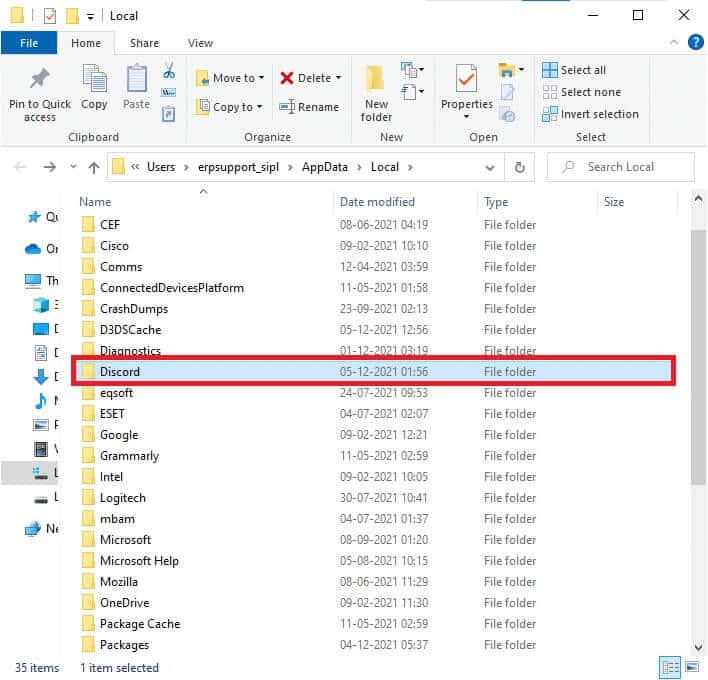
3. Ora, fai doppio clic per eseguire Fare l'aggiornamento E attendi il completamento del processo.
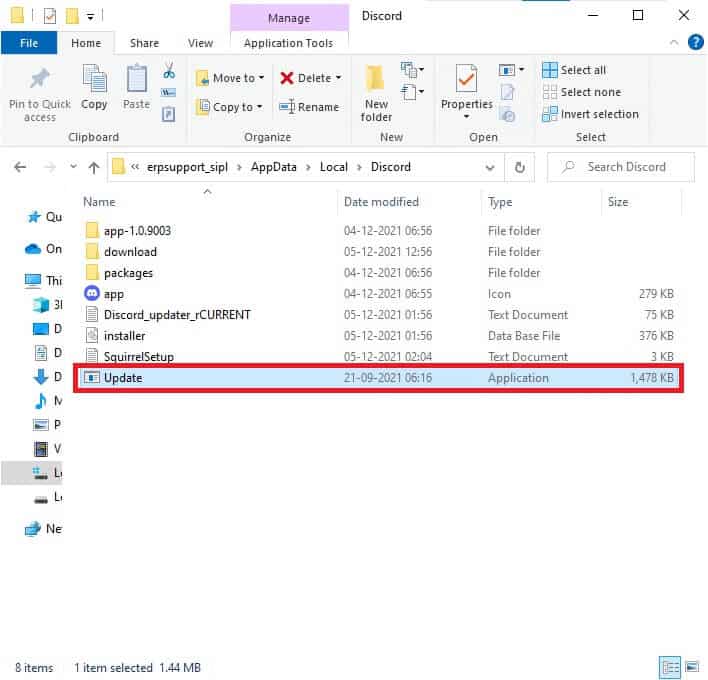
4. Infine, Riavvia Discordia E controlla se hai risolto il problema.
Metodo XNUMX: aggiornamento di Windows
Microsoft rilascia periodicamente aggiornamenti per correggere i bug sul tuo sistema. L'installazione di nuovi aggiornamenti ti aiuterà a correggere i bug nel tuo sistema. Se stai utilizzando una versione precedente di Windows, i file nel sistema non saranno compatibili con i file Discord che causano questo problema. Segui i passaggi elencati di seguito per aggiornare Windows e correggere il ritardo di condivisione dello schermo di Discord.
1. Premere Tasto Windows + I Allo stesso tempo per correre Impostazioni.
2. Fare clic su quadrato Aggiornamento e sicurezza , Come mostrato.
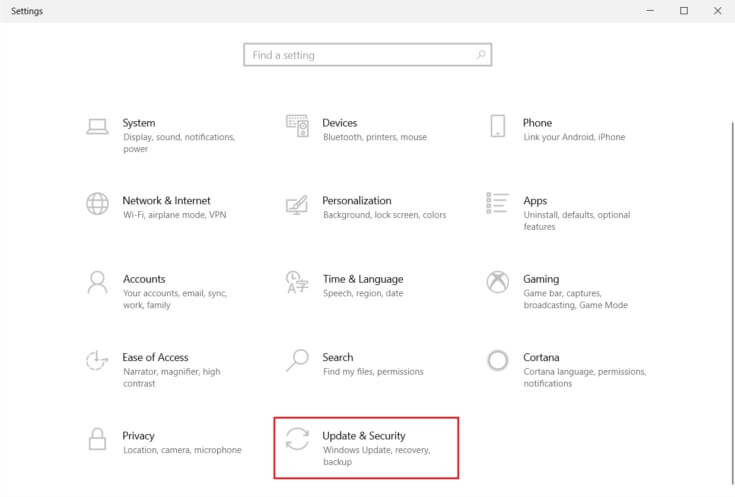
3. Nella scheda Windows Update , Clic Pulsante Verifica aggiornamenti).
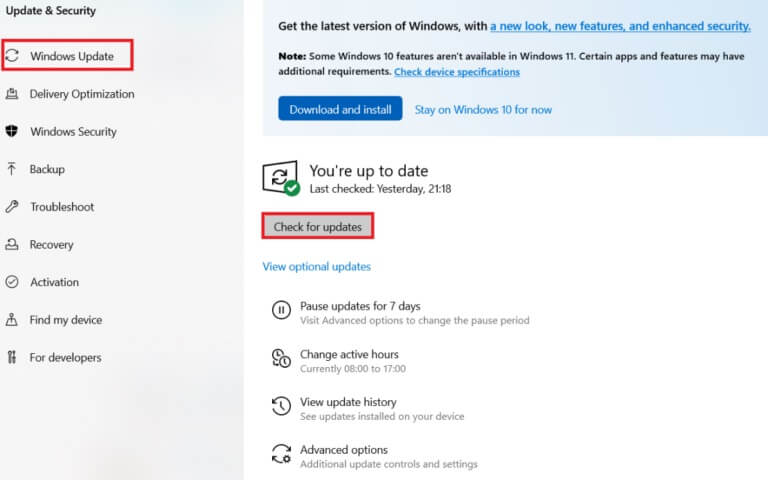
4A. Se disponibile nuovo aggiornamento , Clic INSTALLA ORA E segui le istruzioni per aggiornare.
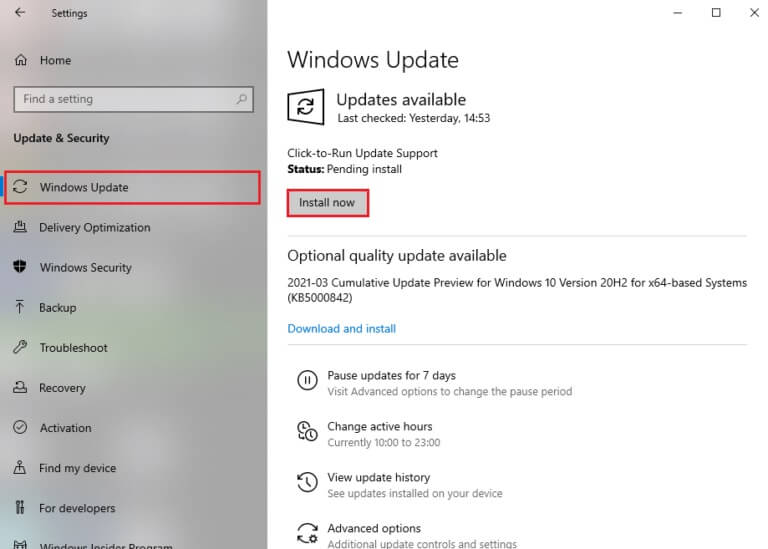
4 b. Altrimenti, se Windows è aggiornato, ti mostrerà messaggio aggiornato.
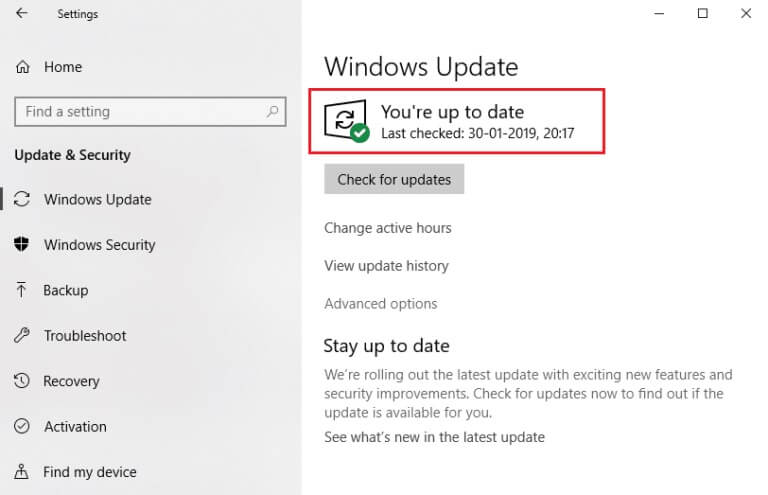
Metodo XNUMX: disattivare l'accelerazione hardware (se applicabile)
La disattivazione dell'accelerazione hardware ti aiuterà a risolvere il problema del ritardo di Discord. Segui i passaggi indicati di seguito per farlo.
1. Fare clic su Cominciare e digita Discordia , E premere Tasto Invio.
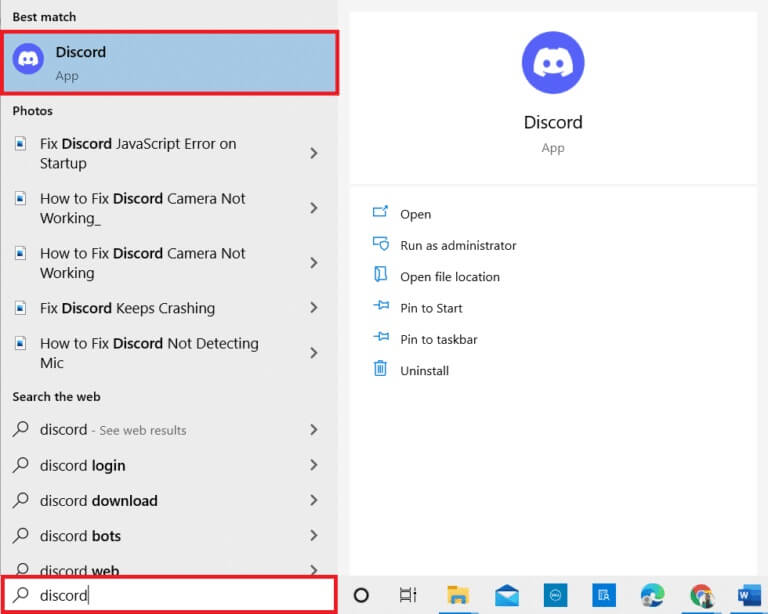
2. انقر ج icona del pignone Aprire Impostazioni.
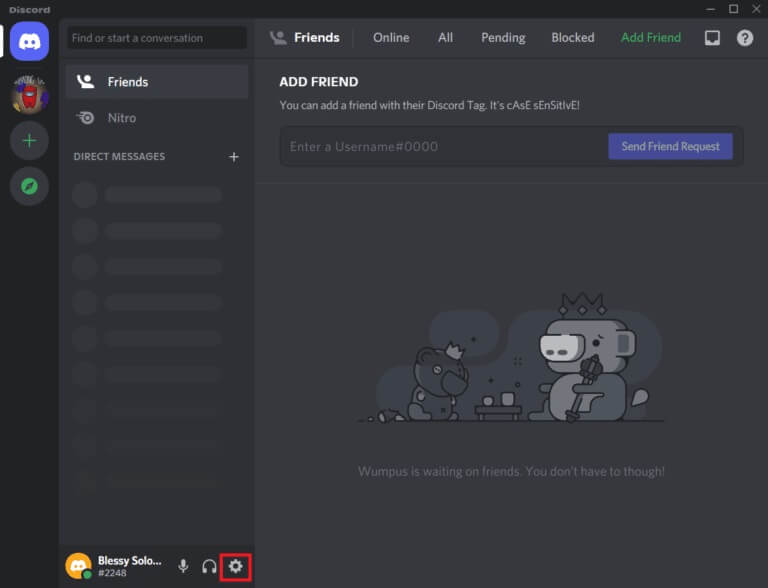
3. Ora, fai clic sull'opzione Filtri Come mostrato.
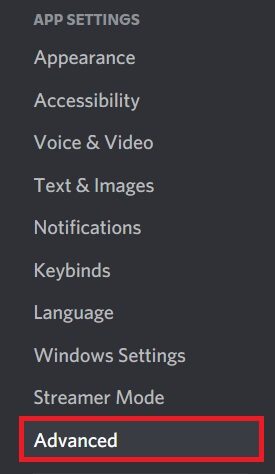
4. Ora, disattiva l'opzione Accelerazione hardware.
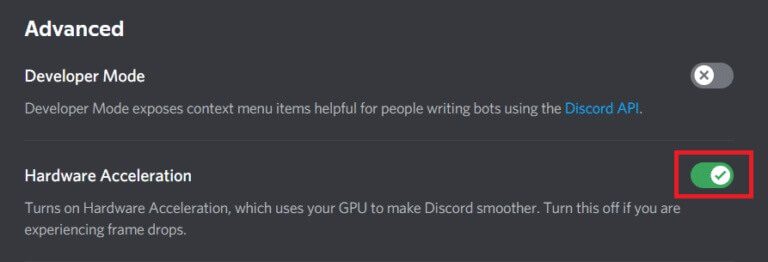
5. Fare clic su "OK" per confermare la pretesa.
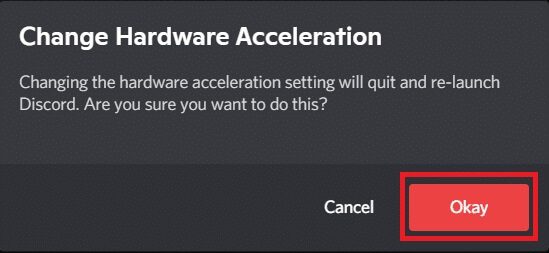
Infine, controlla se hai risolto il problema.
Metodo 6: modificare le impostazioni di alimentazione
Puoi anche ottimizzare il tuo computer quando imposti le impostazioni del piano di alimentazione ad alte prestazioni. Questi piani di alimentazione sono sviluppati per gestire le impostazioni di alimentazione in impostazioni portatili. Segui le istruzioni seguenti per utilizzare le impostazioni del piano di alimentazione ad alte prestazioni sul tuo sistema.
1. Premere Tasto Windows + I insieme per aprire Impostazioni di Windows.
2. Ora, fai clic su Il sistema Come mostrato di seguito.
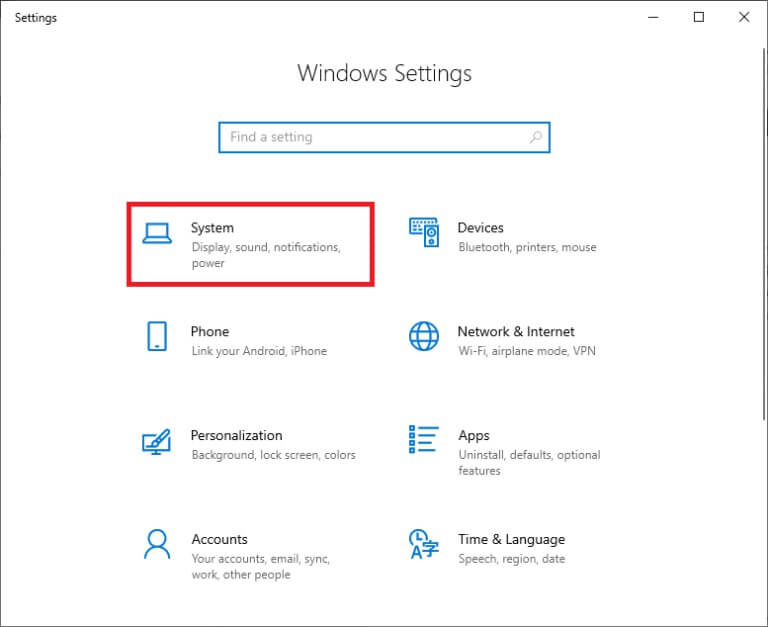
3. Ora seleziona un'opzione energia e calma e clicca Impostazioni di alimentazione aggiuntive In Impostazioni correlate.
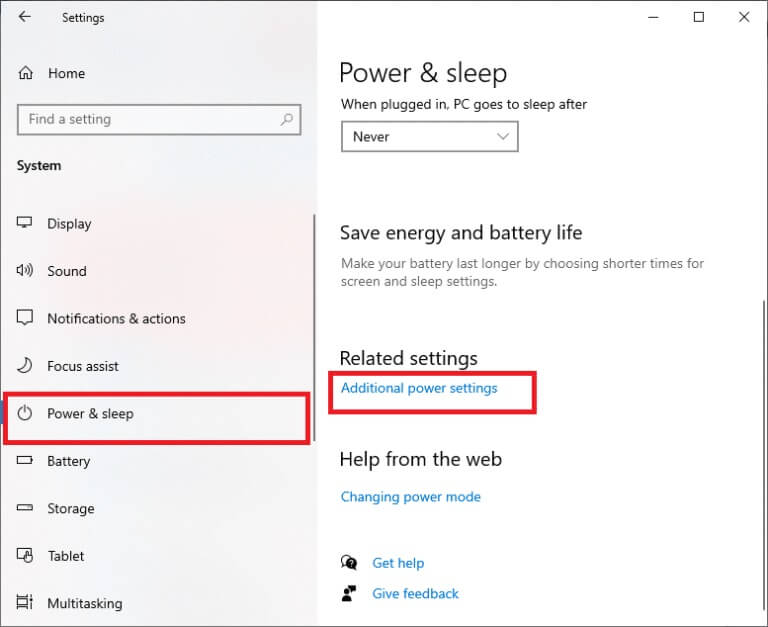
4. Ora scegli un'opzione alte prestazioni All'interno di piani aggiuntivi elevati come mostrato nell'immagine qui sotto.
Nota: Se non si ottiene l'opzione, creare un piano di alimentazione dal riquadro di sinistra e selezionare l'opzione Prestazioni elevate.
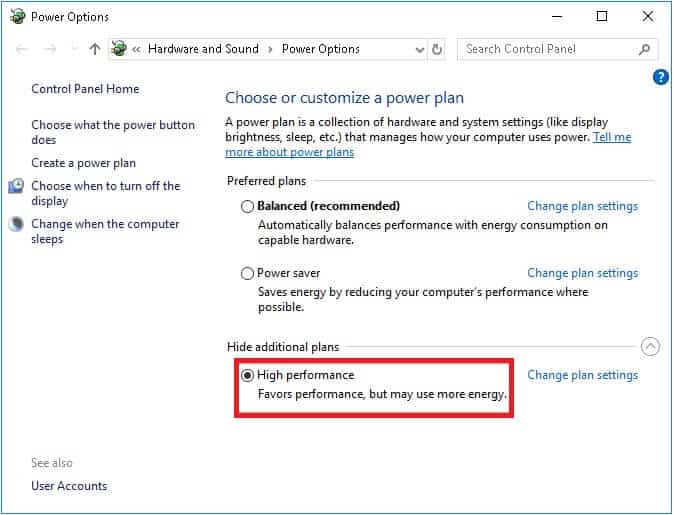
Metodo 7: elimina i dati dell'app Discord
I file Discord temporanei e corrotti possono causare problemi con le impostazioni. Inoltre, le impostazioni dell'account errate in Discord portano a questo problema di ritardo. Cancella tutti i dati dell'app Discord per risolvere il problema.
1. Esci Discordia e clicca Casella di ricerca di Windows.
2. Digitare % AppData% e aprilo
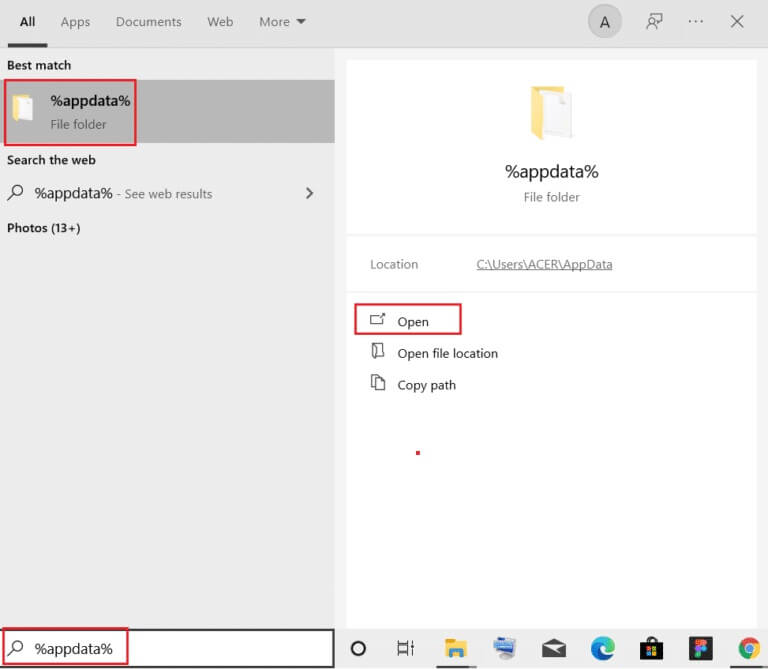
3. Ora, fai clic con il pulsante destro del mouse su Cartella Discordia e seleziona un'opzione Elimina per rimuoverli.
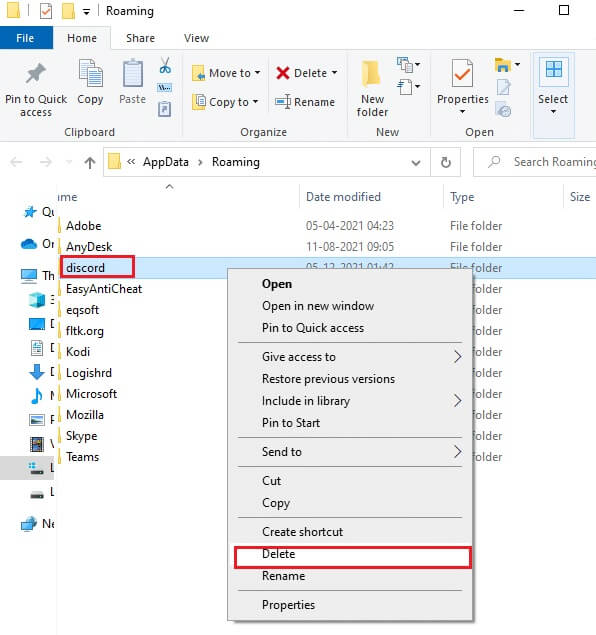
4. Ancora una volta, tocca Casella di ricerca di Windows di nuovo e digita % LocalAppData%
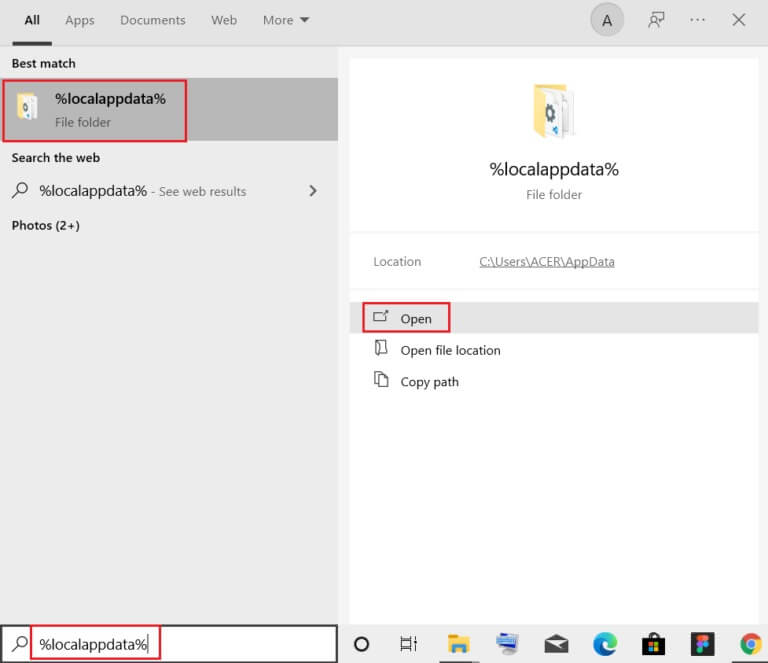
5. Cerca Cartella Discordia E cancellalo come prima.
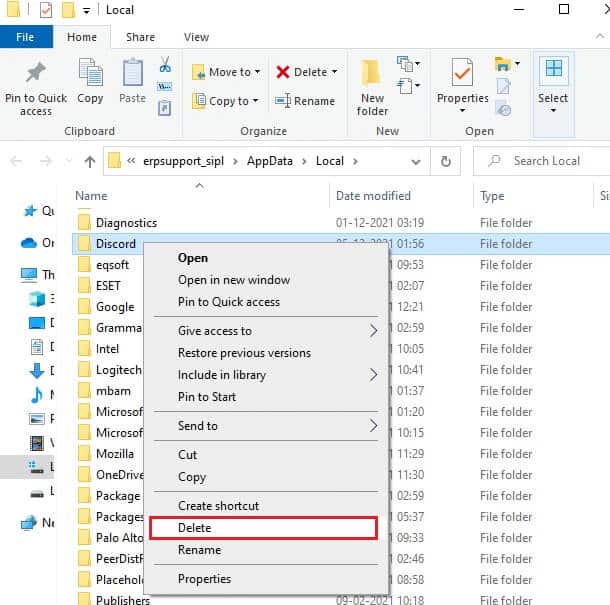
6. Infine, Riavvia il sistema.
Ora hai eliminato con successo i file di configurazione di Discord corrotti dal tuo computer. Quindi, controlla se hai risolto questo problema di riproduzione di Discord lenta.
Metodo 8: Elimina i file temporanei di sistema
Se il problema persiste dopo Elimina i file AppData Puoi risolvere questo errore cancellando i file temporanei nel tuo sistema. Quindi, segui le istruzioni per fare lo stesso.
1. Premere Tasto Windows e digita % Temp% e fare clic su aprire.
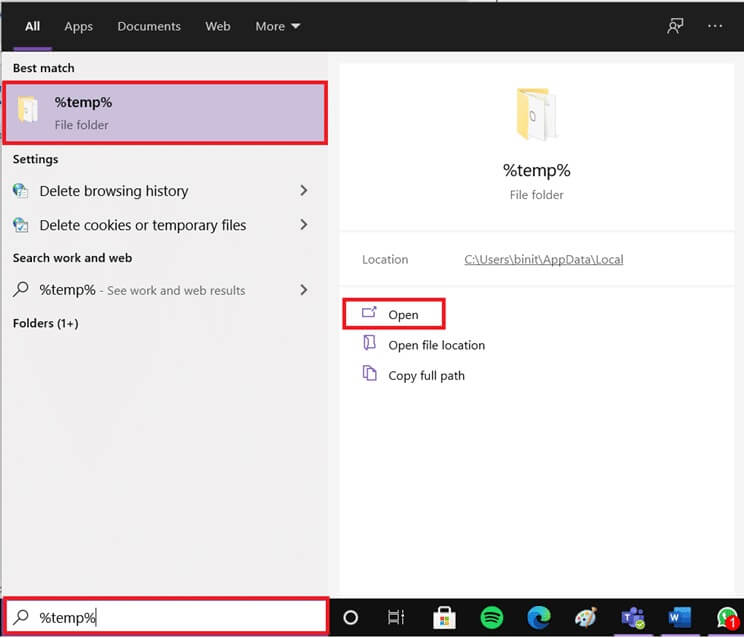
2. Qui, seleziona tutti i file e le cartelle premendo CTRL+A insieme e quindi fare clic con il pulsante destro del mouse sui file selezionati.
3. Selezionare un'opzione Elimina Per rimuovere tutti i file temporanei.
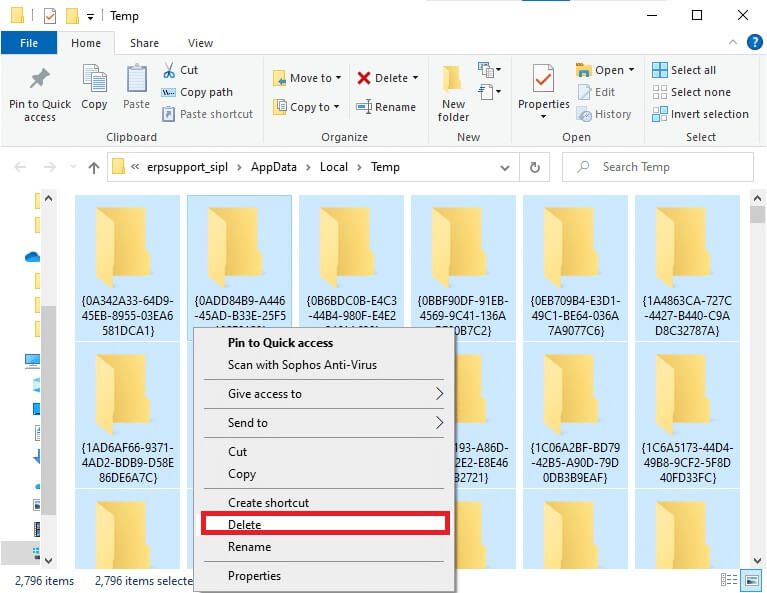
4. Infine, vai sul desktop e fai clic con il pulsante destro del mouse sul Cestino. Seleziona un'opzione Svuota il cestino Per eliminare definitivamente i dati dal tuo computer Windows.
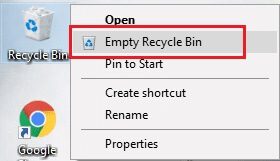
Metodo 9: disabilitare i programmi di avvio
Se sono presenti troppi programmi di avvio, si sprecheranno ulteriormente risorse e causeranno un ritardo di Discord. Puoi risolvere questo problema disabilitando i programmi di avvio. Segui i passaggi elencati di seguito.
1. Premere Ctrl + Maiusc + Esc Allo stesso tempo per correre Gestione dei compiti.
2. Passa a Scheda Avvio.
3. Fare clic con il pulsante destro del mouse programma di avvio Inutile e seleziona Disabilitato.
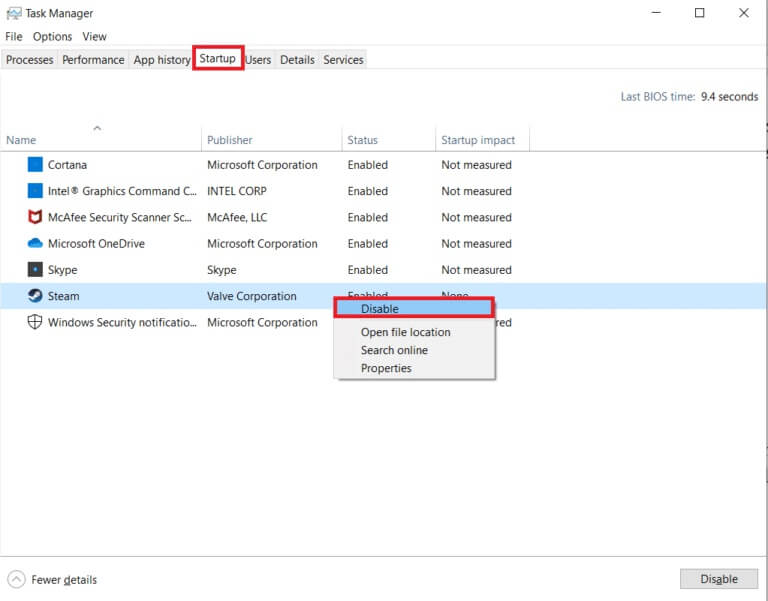
4. Ora, Riavvia il sistema E controlla se hai risolto il problema di Discord che funziona lentamente.
Metodo XNUMX: aggiornare o ripristinare i driver
Driver obsoleti o incompatibili spesso causano problemi di rallentamento di Discord. Aggiorna o ripristina i driver audio e grafici per consentire ai driver di essere compatibili con il tuo sistema operativo.
Opzione XNUMX: aggiorna i driver audio
Se i driver correnti nel tuo sistema sono incompatibili o obsoleti con i file Discord, dovrai affrontare questo problema di ritardo. Pertanto, si consiglia di aggiornare il dispositivo e i driver per evitare il suddetto problema.
1. Premere Tasto Windows e digita Gestore dispositivi e fare clic su aprire.
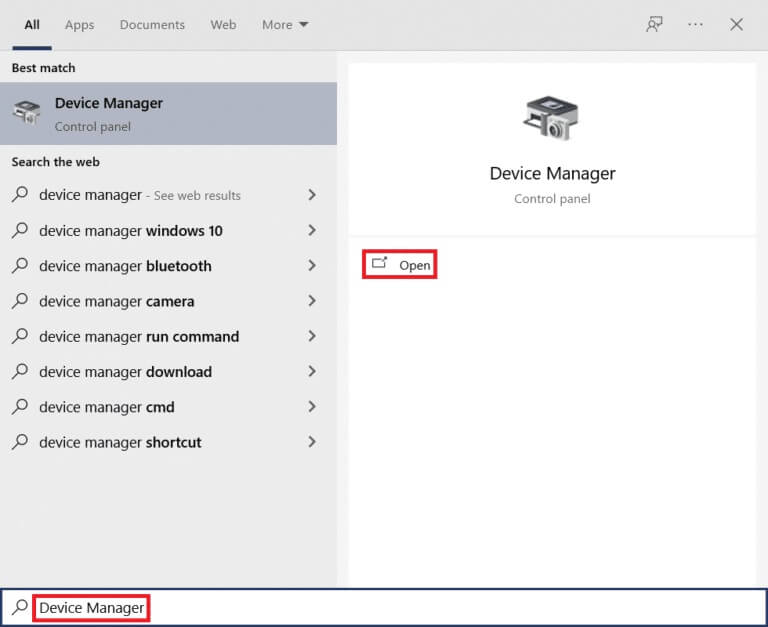
2. Vedrai gli ingressi e le uscite audio attivi scheda principale ; Fare doppio clic per espanderlo.
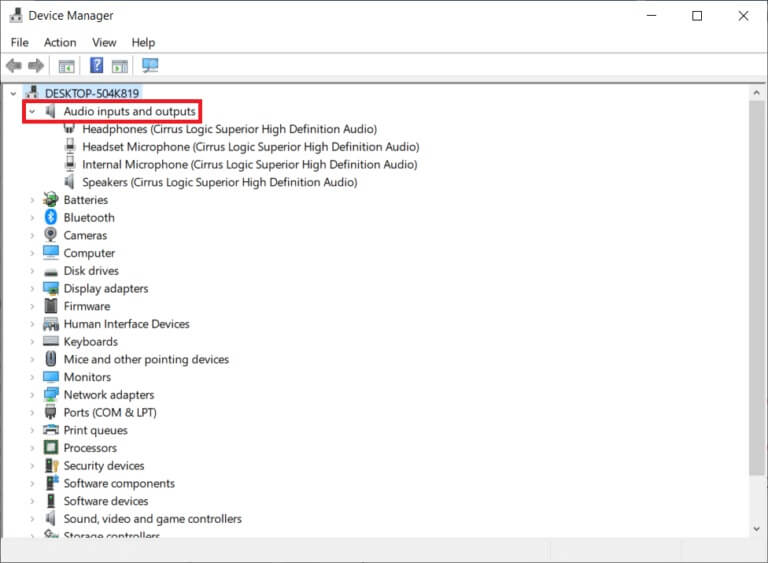
3. Ora, fai clic con il pulsante destro del mouse su driver della scheda audio (ad es. Microfono (2-Dispositivo audio ad alta definizione)) e fare clic Aggiorna il driver.
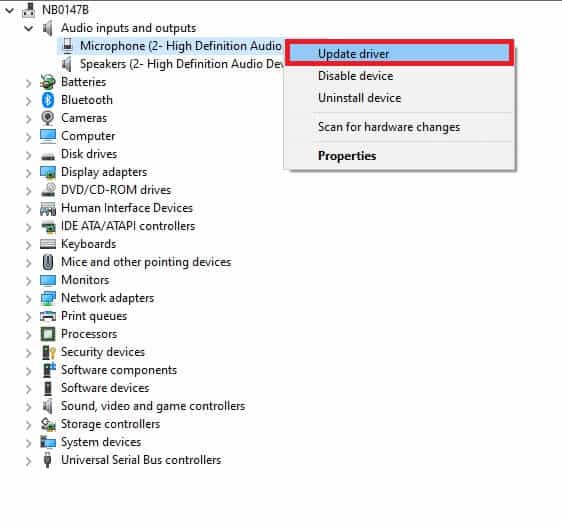
4. Ora, fai clic su “Cerca automaticamente” Informazioni sulle opzioni Autisti Individua e installa il driver automaticamente.
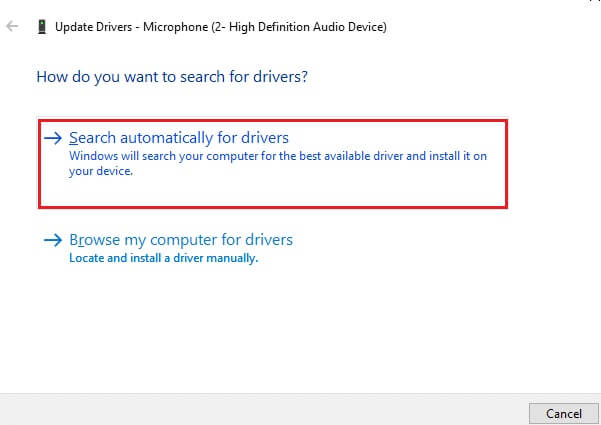
5 a. Se il driver non è stato aggiornato a Ultima versione , verrà aggiornato automaticamente.
5 b. Se sono già in una fase di aggiornamento, sullo schermo viene visualizzato un messaggio che indica che i migliori driver per il tuo dispositivo sono già installati.
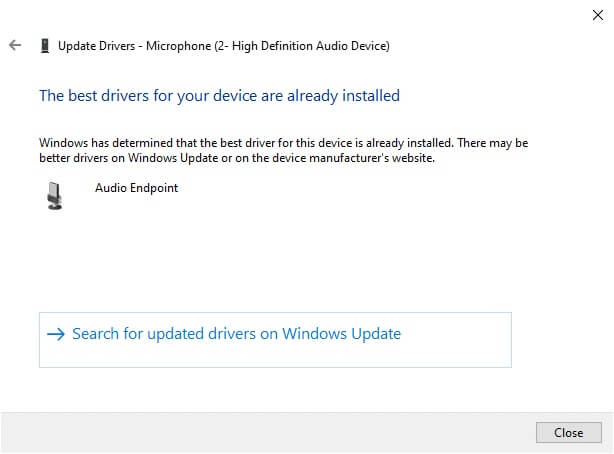
6. Fare clic su chiusura وRiavvia il tuo computer.
7. Se il problema non viene risolto, seguire la stessa procedura per l'aggiornamento Driver della scheda grafica.
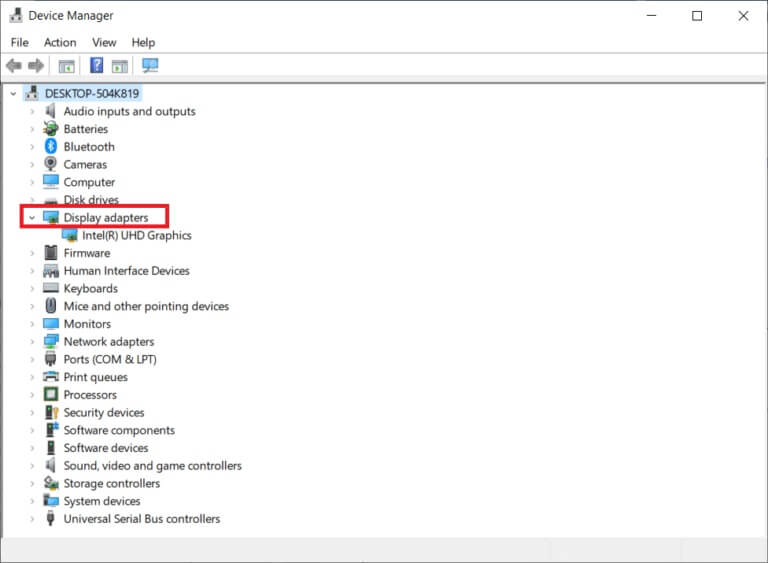
Opzione due: ripristinare i driver
Se il tuo sistema funziona correttamente e inizia a bloccarsi dopo un aggiornamento, può essere utile ripristinare i driver. L'annullamento del driver eliminerà il driver corrente installato nel sistema e lo sostituirà con la versione precedente. Questo processo dovrebbe eliminare eventuali errori del driver e potenzialmente risolvere il problema del ritardo di condivisione dello schermo Discord.
1. Digitare Gestione periferiche In Barra di ricerca di Windows Aprilo dai risultati della ricerca.
2. Fare doppio clic Ingressi e uscite audio Dal pannello a sinistra per espanderlo.
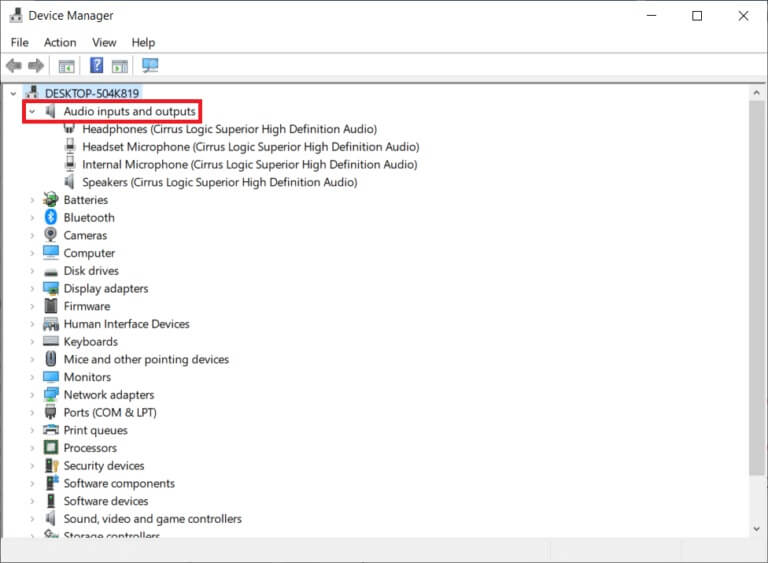
3. Fare clic con il pulsante destro del mouse sul driver audio e fare clic "Caratteristiche".
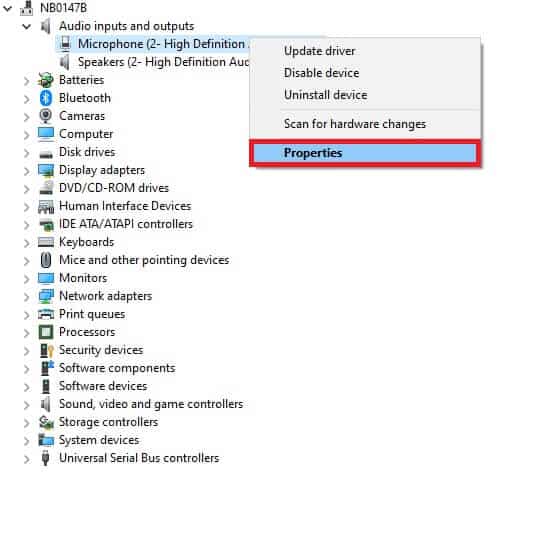
4. Passa a Scheda Driver e seleziona Rollback del driver
Nota: Se l'opzione Roll Back Driver non è attiva nel tuo sistema, significa che il tuo sistema non ha i file del driver installati in precedenza o che mancano i file del driver originale. In questo caso, prova i metodi alternativi discussi in questo articolo.
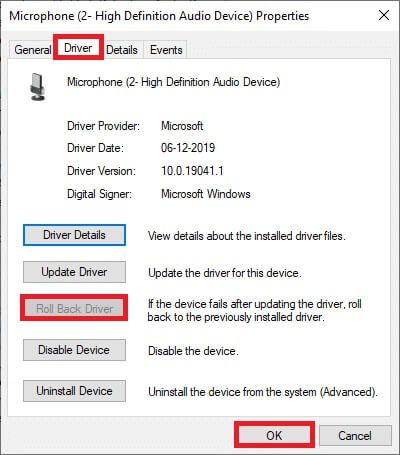
5. Indica il motivo per cui ti stai trattenendo? nel pacchetto driver rollback. Quindi fare clic "Si" Come mostrato di seguito.
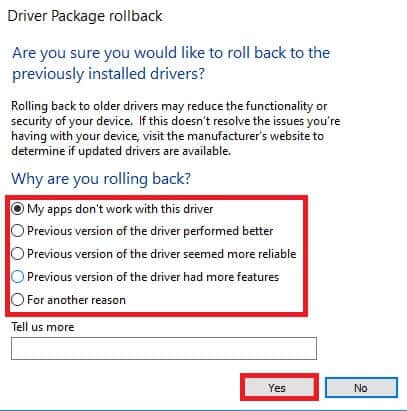
6. Quindi fare clic su "OK" per applicare questa modifica. finalmente , Riavvia il tuo computer.
Nota: Se il problema persiste, segui gli stessi passaggi per ripristinare i driver della scheda grafica.
Metodo 11: ripristina le impostazioni di Discord Voice
Se non ottieni alcuna correzione modificando le impostazioni di Discord, ripristina le impostazioni audio di Discord per risolvere questo problema di ritardo. Dopodiché, tutte le impostazioni audio incompatibili torneranno alla normalità, quindi la risoluzione del problema è a portata di mano.
1. in Discordia Vai su Impostazioni come hai fatto nei metodi precedenti.
2. Fare clic su Audio e video.
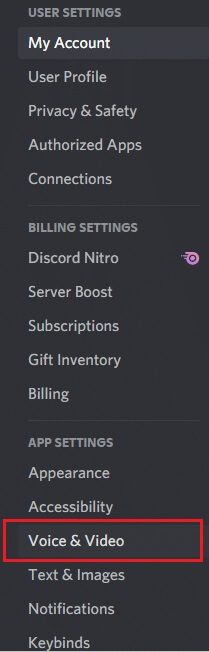
3. Ora scorri verso il basso la schermata principale e tocca “Ripristina impostazioni audio” Come mostrato.
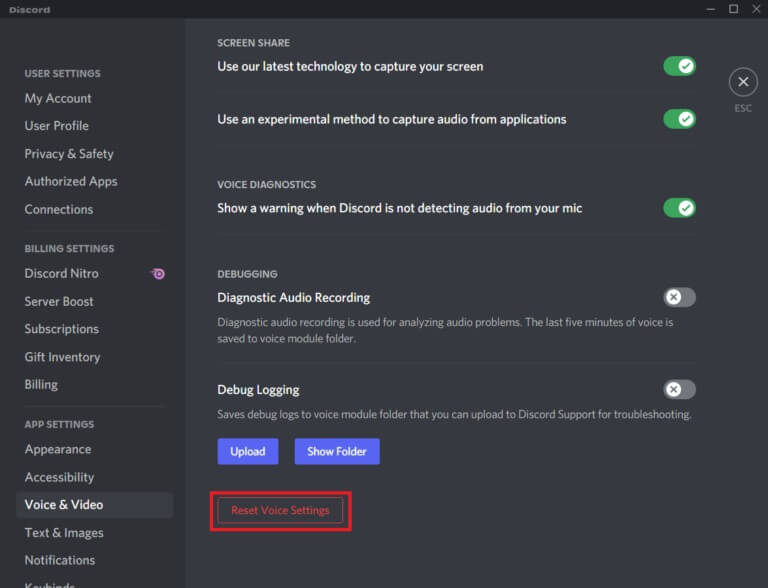
4. Infine, tocca "OK" per confermare la pretesa.

Metodo 12: Abilita movimento ridotto
Emoji e GIF possono anche causare questo problema di ritardo. Quindi, puoi abilitare l'opzione di movimento ridotto per ridurre l'intensità dell'animazione e l'effetto al passaggio del mouse e impedire la riproduzione automatica di emoji e GIF. Segui i passaggi elencati di seguito per risolvere il problema del ritardo di condivisione dello schermo di Discord.
1. Accendi Discordia Come è stato fatto nel metodo precedente.
2. انقر ج icona del pignone Aprire Impostazioni.
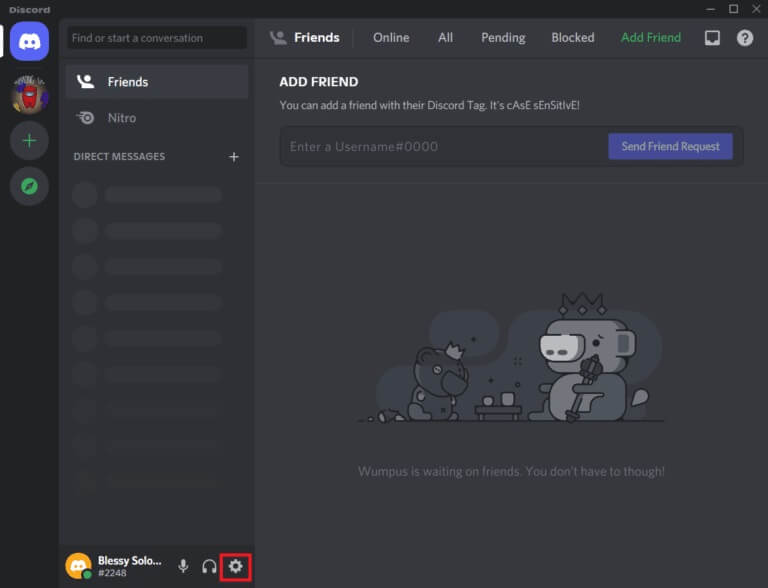
3. Vai alla scheda "Accessibilità".
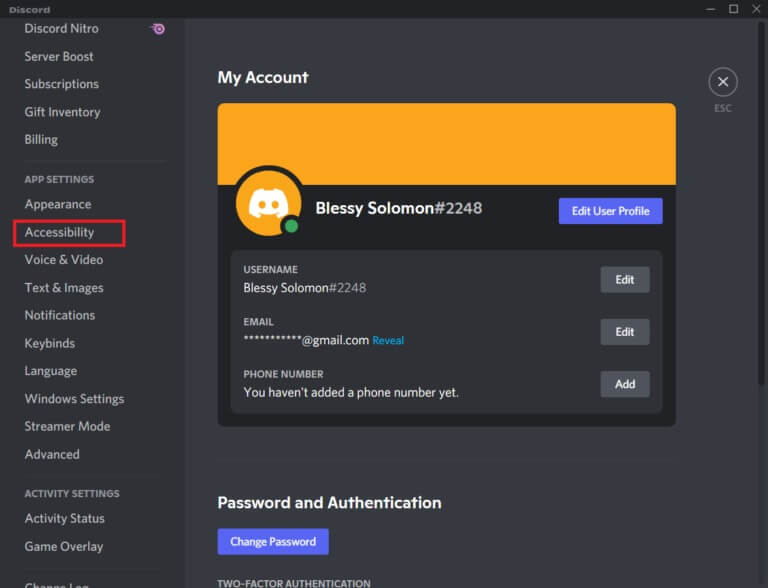
4. Attiva o disattiva l'opzione "Abilita movimento ridotto".
Nota: L'abilitazione di questa opzione disattiverà le opzioni Riproduci automaticamente GIF quando Discord è focalizzato e riprodurrà automaticamente emoji animati.
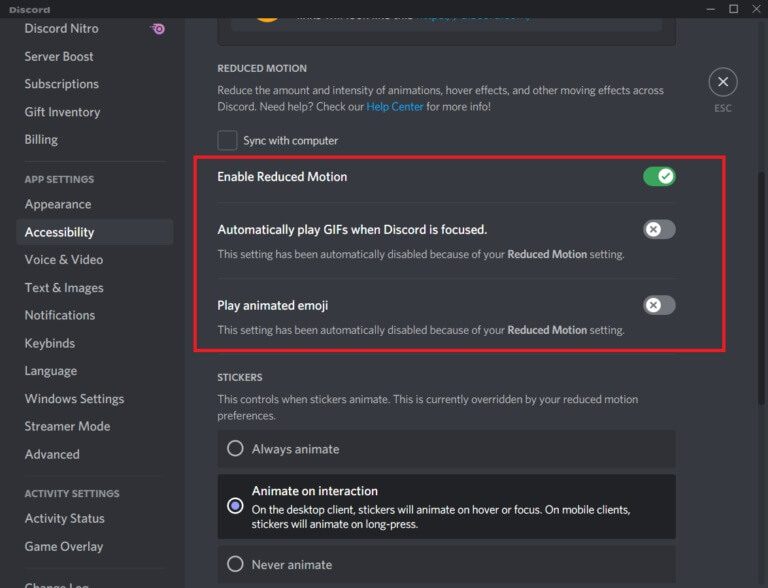
5. Ora, Riavvia l'app Discord E controlla se hai risolto il problema di Discord che funziona lentamente.
Metodo 13: disabilitare temporaneamente l'antivirus (se applicabile)
Per risolvere questo problema, puoi aggiungere il tuo software come eccezione nel tuo antivirus, disabilitare temporaneamente il tuo antivirus di terze parti o disinstallare la protezione antivirus esistente nel tuo sistema. Se non desideri disinstallare in modo permanente l'antivirus dal sistema e desideri disabilitarlo temporaneamente, segui i passaggi seguenti e correggi il ritardo di condivisione dello schermo di Discord.
1. Vai a icona antivirus In Barra delle applicazioni E fai clic destro su di esso.
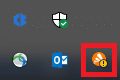
2. Ora seleziona Opzione di controllo dell'armatura Avast.

3. Selezionare l'opzione in base alle proprie esigenze e confermare la richiesta visualizzata sullo schermo.
- Disattiva per 10 minuti
- Disattiva per 1 ora
- e disabilitare fino al riavvio del computer
- permanentemente disabilitato
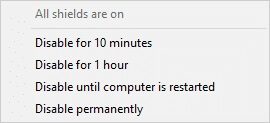
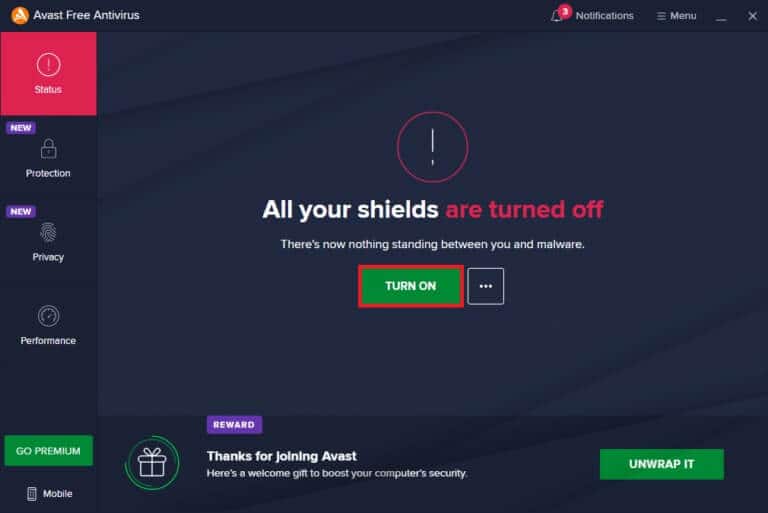
Controlla se hai un problema di riproduzione di Discord lento.
Metodo 14: disattivare Windows Defender Firewall (non consigliato)
Alcuni utenti hanno segnalato che Discord in esecuzione è scomparso lentamente quando Windows Defender Firewall è stato disattivato. Segui questi passaggi per disabilitarlo e risolvere il problema del ritardo di condivisione dello schermo di Discord.
Nota: La disattivazione del firewall rende il sistema più vulnerabile agli attacchi di malware o virus. Quindi, se scegli di farlo, assicurati di abilitarlo subito dopo aver risolto il problema.
1. Premere Tasto Windows e digita pannello di controllo e clicca aprire.
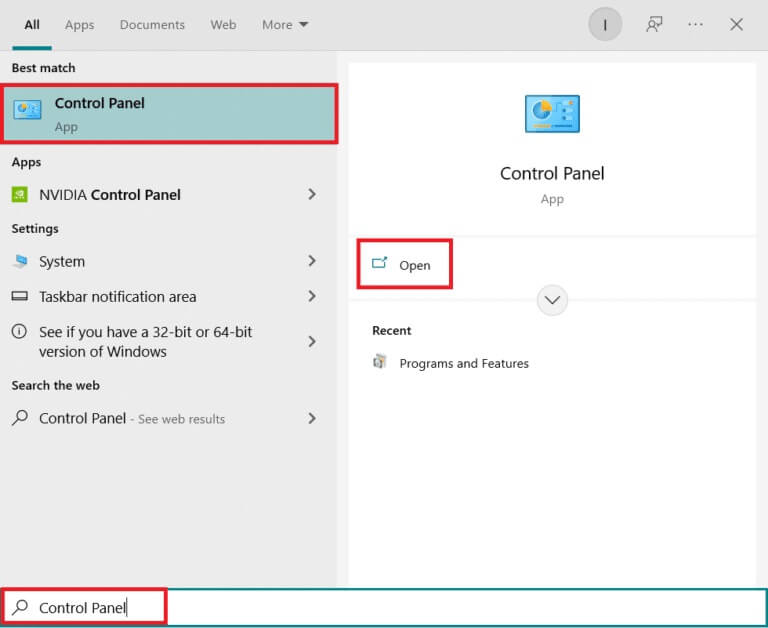
2. Impostare il metodo Visualizza per categoria e seleziona ordine e sicurezza.
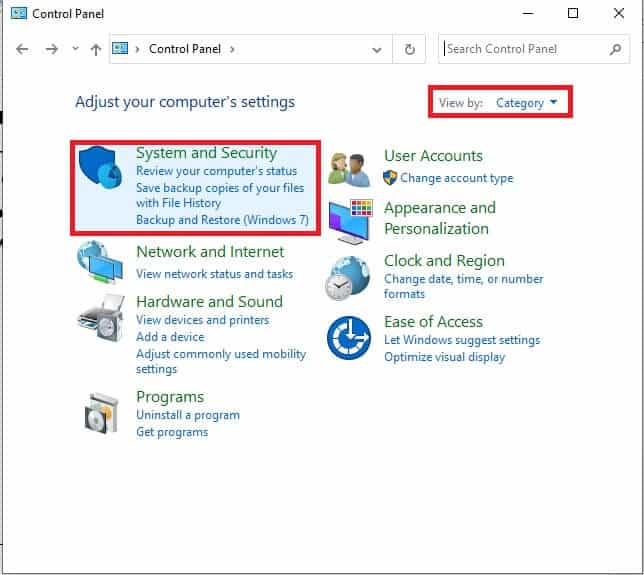
3. Ora, fai clic su Firewall di Windows Defender , come mostrato qui.
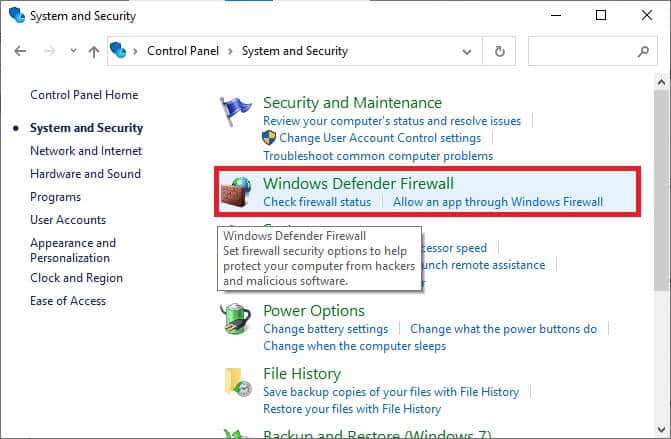
4. Seleziona L'opzione per attivare Windows Defender Firewall Oppure disattivalo dal menu a sinistra.
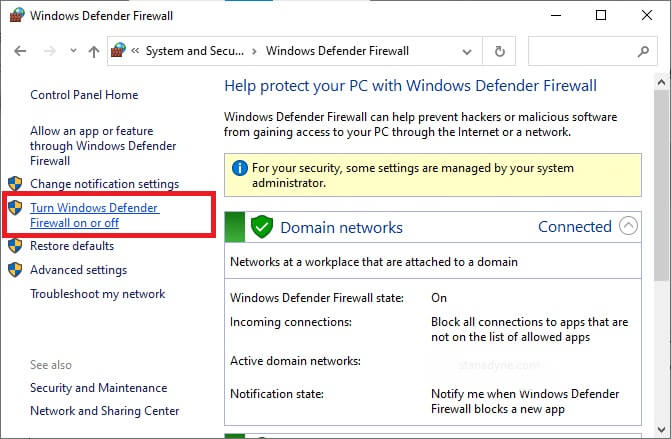
5. Ora, seleziona le caselle accanto all'opzione Disattiva Windows Defender Firewall (non consigliato) Ove disponibile su questa schermata.
6. Fare clic su "OK".
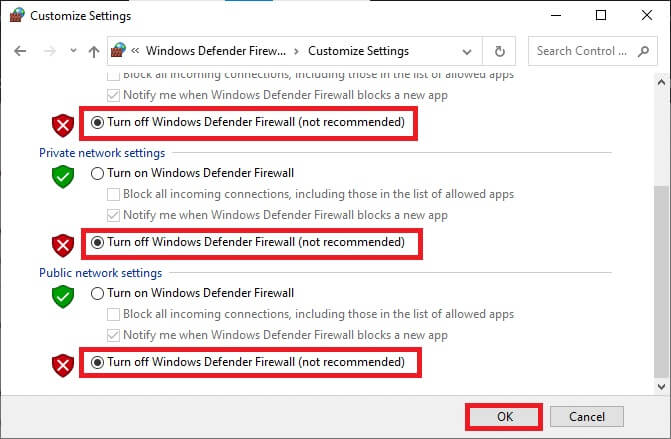
7. Riavvia il sistema il tuo. Controlla se questo problema di riproduzione di Discord lenta è stato risolto ora.
Metodo 15: ripristinare le impostazioni di rete
Se nessuno dei metodi ti ha aiutato, potresti avere un problema di rete. Innanzitutto, prova a ripristinare le impostazioni di rete per risolvere il problema del ritardo di condivisione dello schermo Discord come mostrato di seguito.
Nota: Se esegui un ripristino della rete, tutte le password di rete e le impostazioni salvate per il tuo Wi-Fi verranno eliminate. Eseguire il backup delle password e di tutti i dati necessari prima di eseguire questi passaggi sul computer.
1. Apri Impostazioni di Windows premendo Tasto Windows + I insieme.
2. Ora, fai clic su Rete e Internet Come mostrato di seguito.
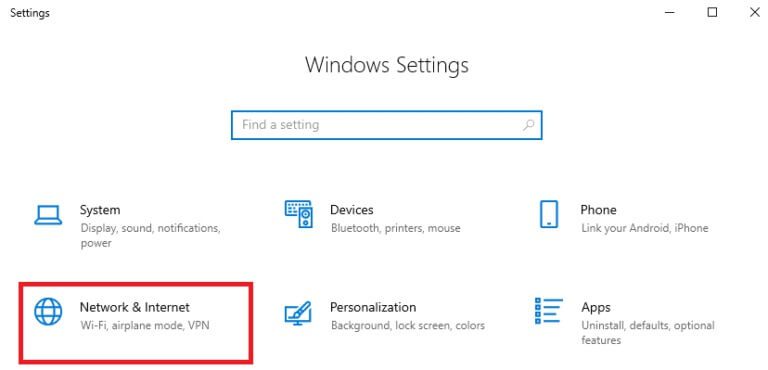
3. Qui, scorrere verso il basso il riquadro di destra e toccare Pulsante di ripristino della rete Come mostrato.
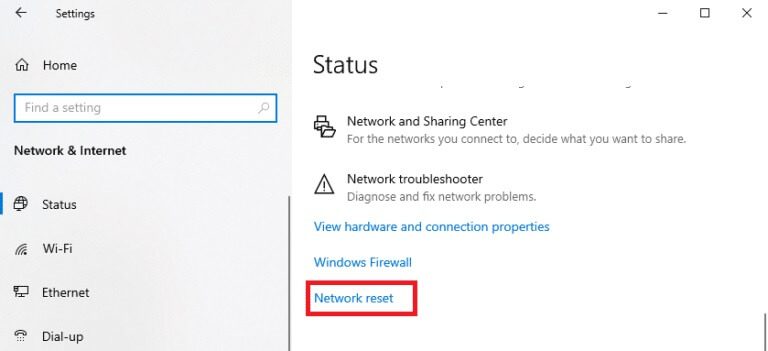
4. Infine, confermare la richiesta facendo clic "Ripristina ora" Come mostrato.
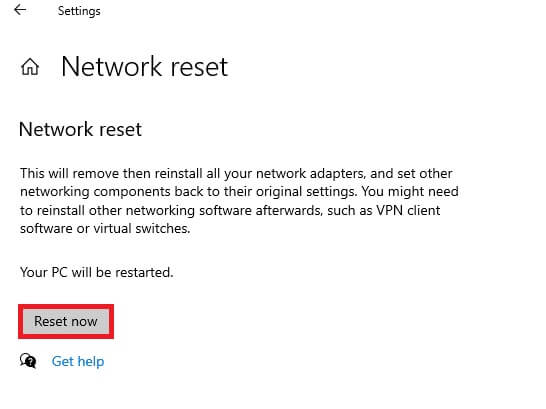
5. Attendi il riavvio del sistema e controlla se hai un problema lento durante la riproduzione di Discord.
Metodo 16: reinstallare Discord
Se nessuno dei metodi ti ha aiutato, prova a reinstallare il programma, se possibile. Quando reinstalli Discord, la tua configurazione e tutte le impostazioni verranno aggiornate, quindi ci sono più possibilità che indagherai su come risolvere il problema del ritardo di condivisione dello schermo di Discord.
1. Premere Tasto Windows + I insieme per aprire Impostazioni di Windows.
2. Fare clic su Applicazioni Di caselle selezionate
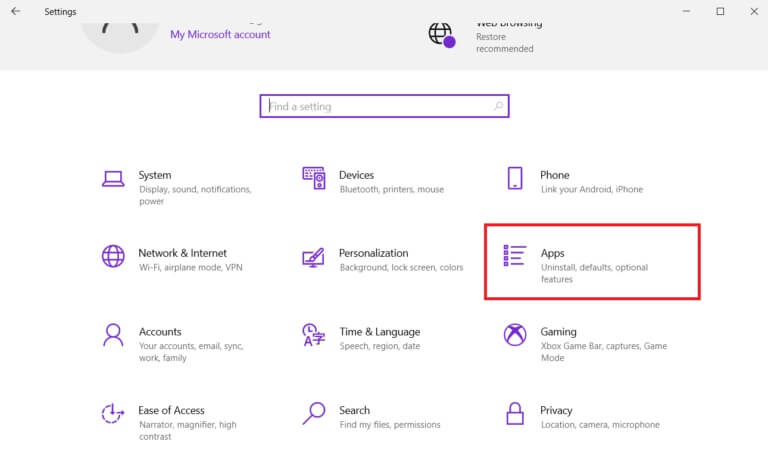
3. in Scheda "Applicazioni e funzionalità" , Trova Discordia موقع وانقر جيه. Poi , Clic Pulsante di disinstallazione.
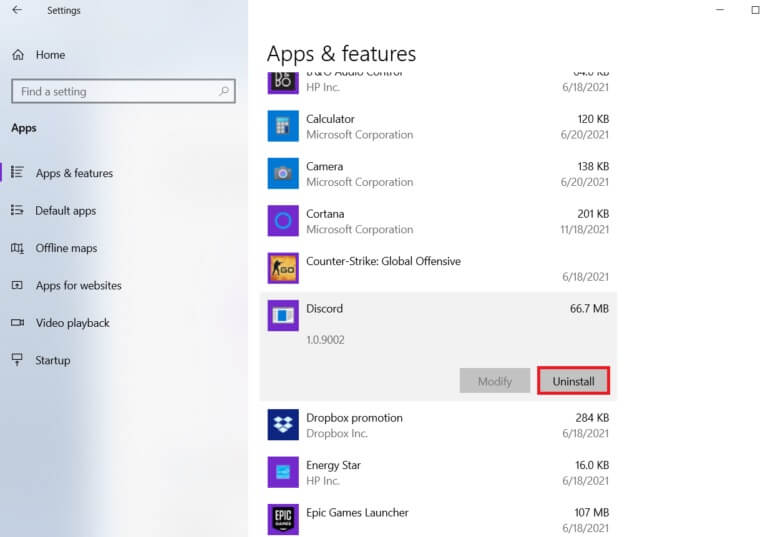
4. Seguire le istruzioni sullo schermo per completare il processo di disinstallazione.
5. Quindi tocca Tasto Windows + E Allo stesso tempo per aprire file manager.
6. Vai alla traccia successiva dalla barra degli indirizzi.
C:\Utenti\NOME UTENTE\AppData\Local.
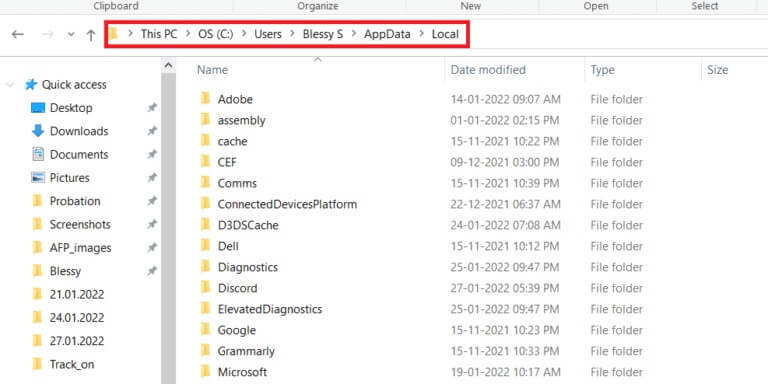
7. Fare clic con il pulsante destro del mouse Discordia e seleziona un'opzione cancellazione.
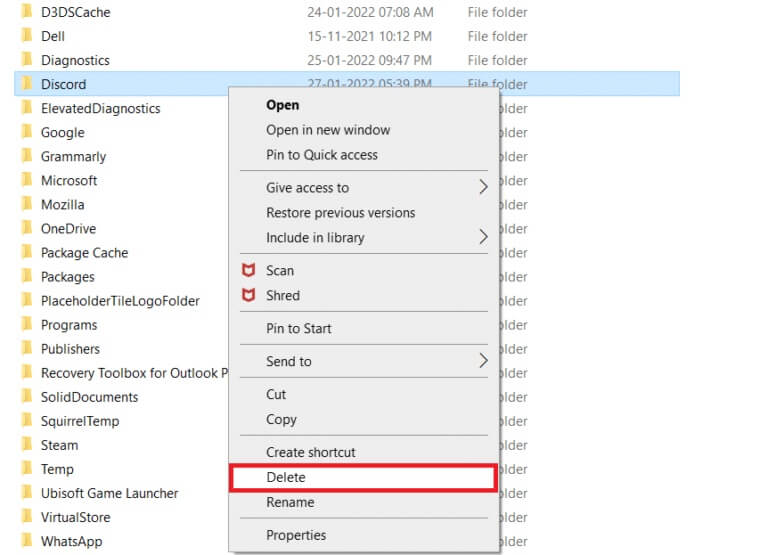
8. Ora vai a Discordia موقع وانقر mp Pulsante Scarica per Windows.
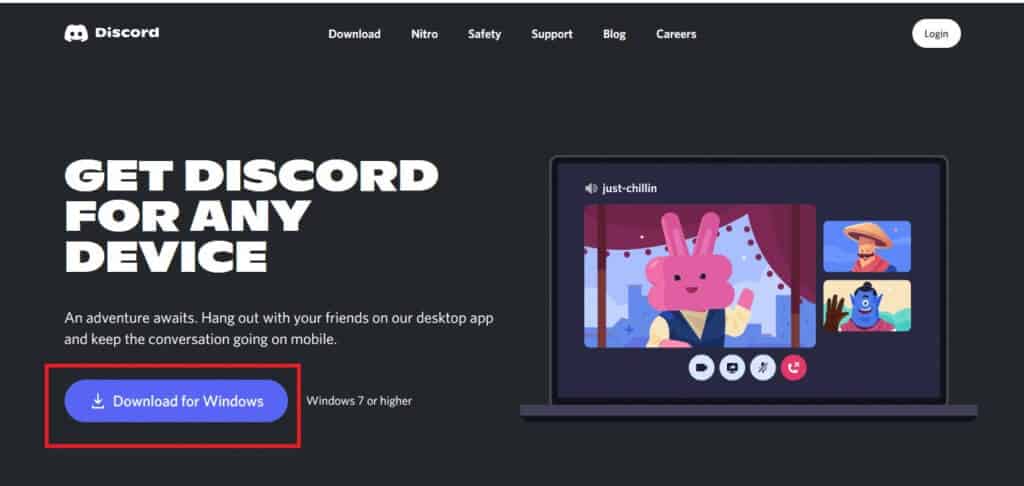
9. Aprire un file Discord Setup.exe scaricato e installato il programma.
10. Si aggiornerà automaticamente anche ogni volta che avvii l'app.
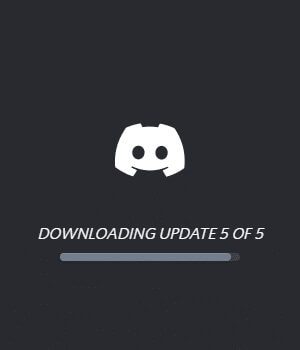
Metodo 17: utilizzo di una VPN
Discord non ha server in tutti i paesi. Se vivi in un paese in cui non ci sono server, dovrai affrontare problemi di ritardo di streaming di Discord. Inoltre, molti utenti si connettono allo stesso server di rete, il che porta a ritardi di connessione. Usa l'app Virtual Private Networking per scegliere un server a tua scelta a cui connetterti. Segui i passaggi indicati per connetterti a una VPN in Windows 10 e risolvere i problemi di ritardo nella condivisione dello schermo di Discord.
Nota: Si consiglia di utilizzare i migliori servizi VPN come NordVPN, Hola VPN TunnelBearVPN e SurfShark VPN, poiché sono efficienti da utilizzare.
1. Premere Tasto Windows + I insieme per correre Impostazioni.
2. Seleziona Rete e Internet , Come mostrato.

3. Fare clic su VPN nel riquadro di destra e quindi fare clic sul pulsante "Contatto" Corrispondente al tuo client VPN.
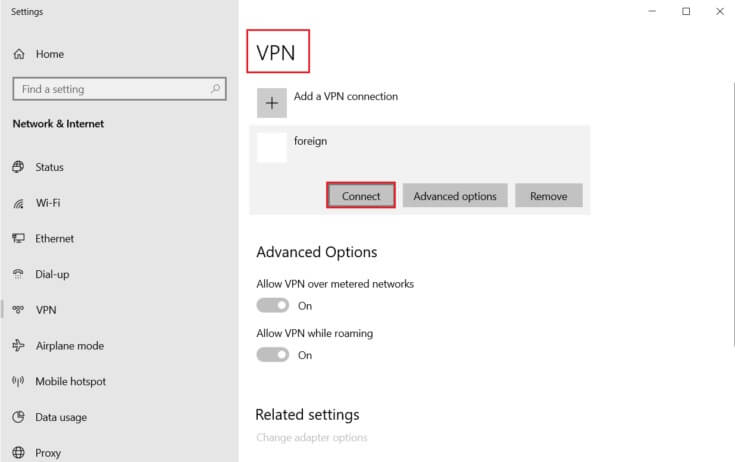
4. Allora Riavvia Discordia.
Goditi Discord senza interruzioni con l'aiuto della connessione VPN come descritto sopra.
Ci auguriamo che questa guida sia stata utile e che tu sia stato in grado di imparare come correggere il ritardo di condivisione dello schermo di Discord. Facci sapere qual è il metodo migliore per te. Inoltre, se hai domande o suggerimenti su questo articolo, sentiti libero di lasciarli nella sezione commenti.